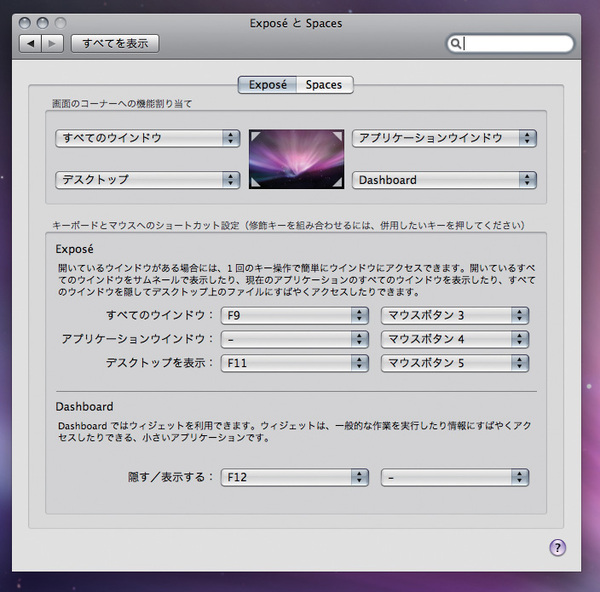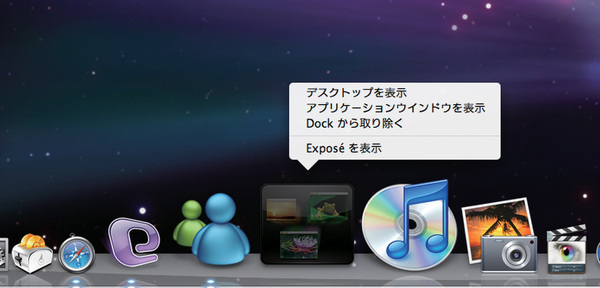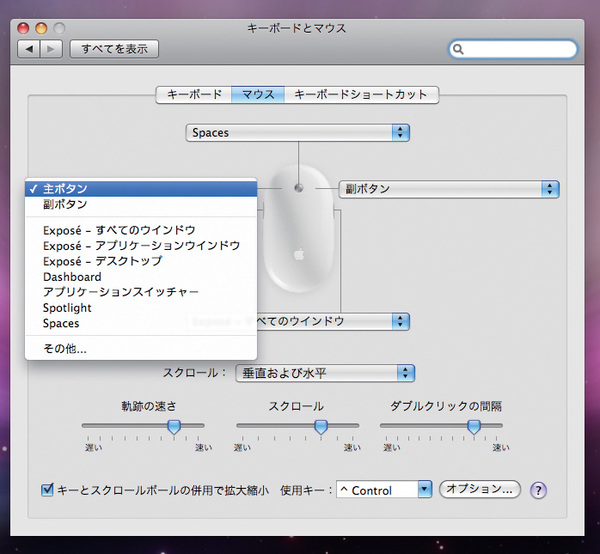【問】ファンクションキー以外のExposé実行方法は?
- a.マウスカーソルの移動だけで可能
- b.Dockから選んで実行可能
- c.多ボタンマウスのボタンで実行可能
【答】
Exposéの実行方法は、通常は「F9」~「F11」のファンクションキーだが、ほかにも方法がある。「システム環境設定」の「Expose´とSpaces」の「Exposé」タブでデスクトップの四隅にExposéの各表示方法を割り当てておくと、画面の隅にマウスカーソルを移動するだけで、Exposéが実行できる。
また、DockにExposéアイコンを登録しているなら、アイコンをクリックするだけでExposéの「すべてのウィンドウ」を表示する操作が行える。Exposéのそのほかの動作は、Exposéアイコンを長押しするか「control」キーを押しながらクリックして、表示されるメニューから目的の動作を選んで実行すればいい。
Mac対応の多ボタンマウスを使っていれば、マウスのボタンにExposéの実行を割り当てることも可能だ。マウスボタンの数字がマウスのどこに対応するかわからなかったら「システム環境設定」の「キーボードとマウス」で確認しよう。ということですべてが正解だ。
(MacPeople 2008年6月号より転載)

この連載の記事
-
第131回
iPhone/Mac
子供のMacの制限設定、ネット経由で変えられる? -
第130回
iPhone/Mac
Mac OS X、子供のウェブ検索を制限したい -
第129回
iPhone/Mac
Mac OS X、一時的に子供の制限を解除するには? -
第128回
iPhone/Mac
Mac OS X、子供の「Mail」を制限するには -
第127回
iPhone/Mac
大家族で便利 Macの制限付きアカウントを複製 -
第126回
iPhone/Mac
子供が使うMacで役立つ「パスワード固定」 -
第125回
iPhone/Mac
Mac起動後、すぐに使わないソフトを非表示に -
第124回
iPhone/Mac
Macの起動時、よく使うソフトを一緒に立ち上げたい -
第123回
iPhone/Mac
Mac OS Xのログインパスワードをリセットしたい -
第122回
iPhone/Mac
Mac OS X、楽にログインしたい -
第121回
iPhone/Mac
Mac OS Xでアカウントのアイコンを変更したい - この連載の一覧へ